오늘은 제가 손목이 아파서 여기저기 물어보고 구입해서 사용한지 3주 정도 되어가는 마이크로소프트 스컬프트 어고노믹 키보드 마우스에 대한 실제 사용 후기를 올려보려고 합니다.
리뷰가 조금 길어질 수도 있는데, 이런 제품은 꼼꼼한 리뷰를 올려드리는 게 방문자님들께 도움이 될것 같다는 생각에 최대한 자세하게 리뷰를 해보았습니다.
구입 계기, 개봉기, 스펙, 기능 소개, 단점, 구입 방법 순서로 리뷰를 해보도록 하겠습니다. ^^
저의 도움이 되셨으면 좋겠습니다.

추천글:
[IT 제품리뷰] - 무소음 무선 마우스 로지텍 M331 사용 후기
무소음 무선 마우스 로지텍 M331 사용 후기
로지텍 M331 완전 무소음 무선 마우스 후기 오늘은 간단하게 무소음 무선 마우스 로지텍 M331 후기를 올려보려고 합니다. 구입은 쿠팡에서 로켓배송으로 구입했습니다. 바로 다음날 오니깐요 ^^
jyyj.tistory.com
마이크로소프트 스컬프트 인체공학 키보드 마우스
이 비싼 키보드와 마우스를 구입한 계기는?
저는 컴퓨터 작업을 평균 잡아서 하루에 12~14시간 정도 합니다. 회사에서 하루 종일 컴퓨터로 작업하고 집에 와서는 블로그를 하는 게 취미이기 때문인데요. 그래서 손목과 손가락이 매우 아프답니다. ㅠㅠ 그래서 이 키보드를 구입하게 되었어요.
기존에 사용하던 키보드는 한성 컴퓨터의 무접점 키보드입니다. 기압이 55g으로 살짝 무거워요. 그래서 타이핑을 많이 한 날은 손가락이 너무 아프거든요.
물론 키보드 누르는 감은 좋지만.. 이제는 다 필요 없고 손목과 손가락이 편안한 게 좋네요! 이 키보드는 며칠 있다가 리뷰하려고 합니다. ㅎㅎㅎ

아마 이 키보드를 검색해보신 분들은 이미 상당히 높은 가격이라는 사실을 아실 거예요. 키보드 마우스가 아무리 세트로 구성되어 있다고는 하지만 10만 원 정도 하는 가격은 절대 저렴한 가격이 아닙니다.
하지만, 2.4GHz 대역의 무선 키보드 마우스이고, 무엇보다 인체공학 디자인으로 디자인도 훌륭하지만 손목에 무리가 가지 않는다는 점.. 그리고 AS는 묻지 마 1:1 교환 방식인데, 무려 3년이라서 2년 10개월 됐을 때 묻지도 따지지도 않고 새 걸로 바꿀 수 있다는 점, 마우스 휠은 4방향 스크롤이 가능하다는 점, 블루트랙 포인터 기술이 탑재되어 금속이나 유리 표면에서도 마우스가 잘 동작한다는 점, 배터리가 한번 넣으면 최대 36개월 유지된다는 점, 기타 편의 기능(계산기 핫키, 윈도우 핫키)에 편안하고 조용한 키감까지.. 음.. 말하다 보니 이거 10만 원이면 너무 싼 거 아닌가? 싶기도 하네요 ㅎㅎㅎㅎㅎ
개봉기
마이크로소프트 스컬프트 어고노믹 인체공학 키보드 마우스는 이름도 너무 길지만 제품의 크기와 길이도 꽤 크고 긴 편입니다. 하지만 어차피 가지고 다니는 용도가 아니고 책상 위에 둘 것이기 때문에 크기와 무게는 중요한 부분이 아니죠. 어쨌든 얼른 박스를 뜯어봅니다.
이쪽은 박스의 뒷면인데요. 키보드 마우스의 대략적인 설명이 적혀있고 마우스는 덮어서 잡으면 안 되고 손바닥을 세워서 잡으라는 설명이 보이네요. 씰을 칼로 예쁘게 잘라주세요.

상자 뚜껑에는 처음 제품을 동작시킬 때 이미 들어있는 건전지의 씰을 제거하는 방법이 그림으로 나와있습니다. 뭐.. 그냥 뽑으면 됩니다. 따로따로 예쁘게 잘 담겨있네요.

먼저 마이크로소프트 인체공학 마우스입니다. 건전지는 들어있고요 저 씰을 당겨주고 전원 버튼을 밀어주면 동작합니다. 파란불 들어오는 거 보이시죠?

아, 마우스에 꼽혀있는 이 동글을 컴퓨터 본체에 꼽으면 자동으로 드라이버 설치가 돼서 바로 사용이 가능합니다.
이건 따로 분리된 키패드이고요. 숫자 입력이 많은 작업을 하기에 최적화되어 있죠. 숫자입력이 많지 않은 작업을 할 때는 키보드와 마우스를 가까이 붙여서 사용하면 피로도가 줄어들어서 좋습니다. 뒤쪽에 있는 씰을 잡아당겨주면 작동을 시작합니다.

키보드도 뒤쪽에 건전지 쪽에 씰이 있는데 잡아당겨주면 전원이 들어옵니다. 덥게는 가까이 가져가면 자석 방식이라서 쑥 알아서 홈에 맞게 자기 자리 찾아갑니다. ㅎㅎㅎ 별거 아니지만 느낌이 너무 좋더라고요. 마우스 배터리 뚜껑도 동일합니다.

제품 스펙
연결 방식 : 무선
무선 방식 : 2.4GHz
인터페이스 : USB
부가기능 : 초소형 수신기, 멀티미디어
센서 : 블루트랙 센서
스캔 속도 : 2400fps
휠 : 틸트 휠(↕↔스크롤)
최대 감도 : 1000dpi,
고무그립,
손목 통증 완화
키 방식 : 팬터그래프
키 종류 : 기능키, 멀티미디어 키
주요 기능 소개
솔직히 펑션 키는 잘 사용하지 않습니다만, 계산기 버튼은 은근히 유용하게 사용할 수 있습니다. 윈도우 메뉴로 들어가서 계산기 찾으려면 은근히 불편하거든요.
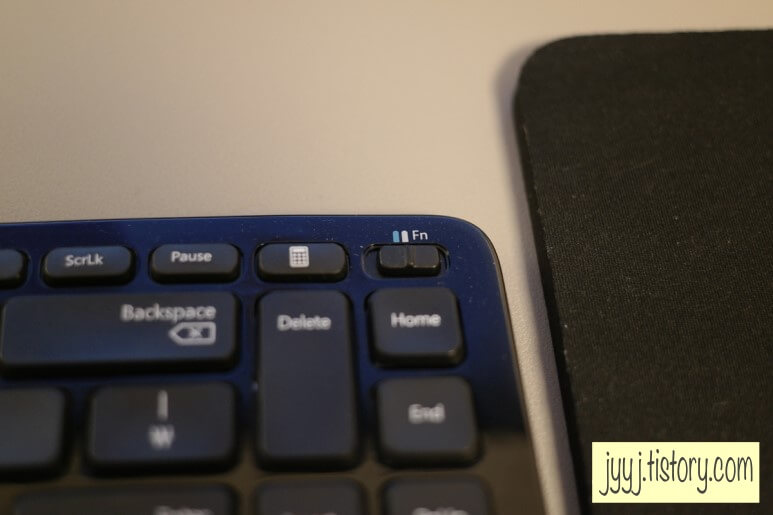
그리고 마우스는 그립감이 정말 편안하고요 특히나 손목 통증이 사라졌습니다. 터널 증후군이라고 하죠. 아무래도 일반 마우스는 손목을 바닥에 두고 위로 꺾어서 사용하게 되는데요.
그러면 손목 부위에 지나가는 신경이 눌려서 통증이 옵니다. 그런데 이 마우스는 손날의 아래쪽 살이 두툼한 부위를 바닥에 대고 마우스를 사용하게 되는 구조라서 손목 통증이 사라집니다.

그 외에도 마이크로소프트 스컬프트 어고노믹 인체공학 마우스는 블루트랙 기술이 들어간 광센서를 사용하기 때문에 매끄러운 표면에서도 굉장히 부드러운 포인팅 능력을 보여줍니다.
그리고 특히나 마우스 휠이 4방향 스크롤이 가능한데 좌우 스크롤도 1회씩 끊어지는 방식이 아니라 연속 입력이 가능한 방식이라서 정말 스크롤이 쉽게 됩니다. 스크롤이 많은 페이지를 보려면 휠 돌리는 것도 은근히 검지에 부담을 많이 주거든요. 이 진짜 편리하고 좋습니다.
마우스에 있는 윈도우키와 뒤로 가기 키도 잘 활용하면 편리하게 컴퓨터 작업을 하실 수 있습니다.

단점
이 제품을 사용해보니 단점도 있습니다. 우선, 키보드의 손목 받침 부분이 스펀지 재질로 되어 있습니다. 그런데 쿠션감이 살짝 부족해요. 저는 조금 더 말랑말랑한 재질이었으면 어땠을까 싶어요. 음 실리콘이나 그런 걸로 말이죠. 그리고 이 부분이 때가 많이 탑니다. 사진에 보이시죠? 이건 좀 개선이 필요할 것 같아요.

요즘엔 손목을 안 대고 살짝 띄워서 치는데 이렇게 치는 게 손목이 훨씬 덜 아프네요. 키보드 각도가 이미 위쪽이 더 낮기 때문에 손목이 정말 편해요.
그리고 두 번째 단점은 ㅠ 버튼인데요. 알파벳은 B라서 왼손으로 쳐도 상관없는데, 한글은 B 자리에 ㅠ가 있기 때문에 자음은 왼손, 모음은 오른손으로 치는 방식에선 약간 어색한 기분이 드는 건 사실입니다. 그런데, 저 같은 경우 하루에서 이틀 정도 만에 금방 적응이 되더라고요. 저는 워낙 컴퓨터를 사용하는 시간이 길어서 그런 것 같기도 합니다. 개인적으로는 별로 신경 쓰이지는 않습니다.
마우스는 다 좋은데 딱 한가지 불편한 점은 재질이 매끄러운 플라스틱 방식이라서 손때가 잘 묻는다는 점입니다. 손때를 안 닦아주면 기름때가 되죠.. 그것 말고는 아직까지 특별한 단점은 발견하지 못했습니다.
최저가 구매 방법
이 제품은 아시다시피 마이크로소프트의 제품이라서 해외 직구로 구입하시는 분들도 많이 계십니다. 그런 경우 AS는 어떻게 처리되는지 모르겠네요. 어차피 가격이 몇십만 원이 아닌 10만 원 내외이고, 기다리는 시간이 저는 더 손해라고 생각해서 바로 다음날 집 앞 문에 가져다주고 반품도 무료 반품이 가능한 쿠팡 로켓 배송을 추천드립니다.
추천글:
[IT 제품리뷰] - 브리츠 사운드바 스피커 BA-MK38 사용후기
브리츠 사운드바 스피커 BA-MK38 사용후기
이번 시간에는 브리츠 사운드바 스피커 BA-MK38 내돈내산 구매후기를 올려보려고 합니다. 원래 제가 소비형 인간이 아니다보니 PC용 사운드바 구입을 계속 미뤘습니다. 기존에는 모니터가 TV모
jyyj.tistory.com
[일상생활/자동차] - 자동차 킥매트와 카시트 보호매트 사용 후기
자동차 킥매트와 카시트 보호매트 사용 후기
*제 돈주고 산 리얼 후기 임을 먼저 밝혀드립니다* 아이가 있는 집은 자동차에 카시트를 설치해서 사용하고 계시죠? 이건 선택이 아니라 필수랍니다. 어쨌거나 저희 집도 당연히 카시트를 사
jyyj.tistory.com
[IT 제품리뷰] - 스마트폰 삼각대 블루투스 셀카봉 리뷰 INTO 셀루미 BT-400
스마트폰 삼각대 블루투스 셀카봉 리뷰 INTO 셀루미 BT-400
필드 라운딩 할때 사용하기 위해서 스마트폰 셀카봉을 하나 구입했다. 1년정도 사용을 하고 있는데도 고장이 없고 잘 작동한다. 그래서 리뷰를 남겨본다. 내가 구입한 셀카봉은 INTO 셀루미 BT-400
jyyj.tistory.com
'IT 제품리뷰' 카테고리의 다른 글
| 브리츠 사운드바 스피커 BA-MK38 사용후기 (0) | 2022.08.20 |
|---|---|
| QCY T1 사용 후기 및 스펙, 블루투스 페어링 방법 (0) | 2022.08.20 |
| 갤럭시S22 카메라 광각 렌즈, 초광각 렌즈, 망원 렌즈 촬영 후기 (0) | 2022.08.20 |
| 사무실용 무소음 미니가습기 블럭 사용 후기 (1) | 2022.08.20 |
| 무소음 무선 마우스 로지텍 M331 사용 후기 (0) | 2022.08.20 |